随着win7系统的不断普及。越来越多用户想自行WIN7重装系统。今天小编就给大家带来了win7系统雨林木风安装图文教程。下面就是win7系统雨林木风安装图文教程。不懂的win7系统雨林木风安装步骤的网友可以看小编带来的雨林木风安装win7系统教程。
1、打开下载的系统镜像文件,右击选择“解压到Ylmf_Win7 _Ultimate_X86_201407.iso”。如图1所示
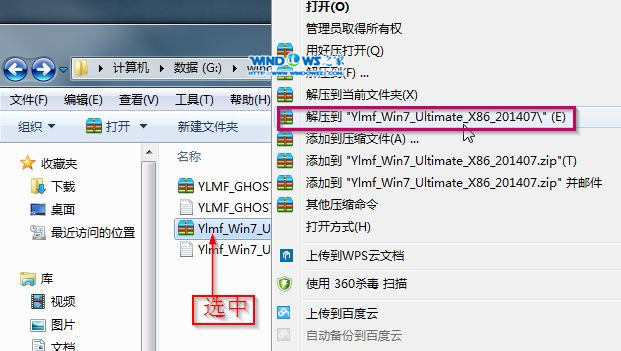
win7系统雨林木风安装图文教程图1
2、双击“setup.exe”.如图2所示
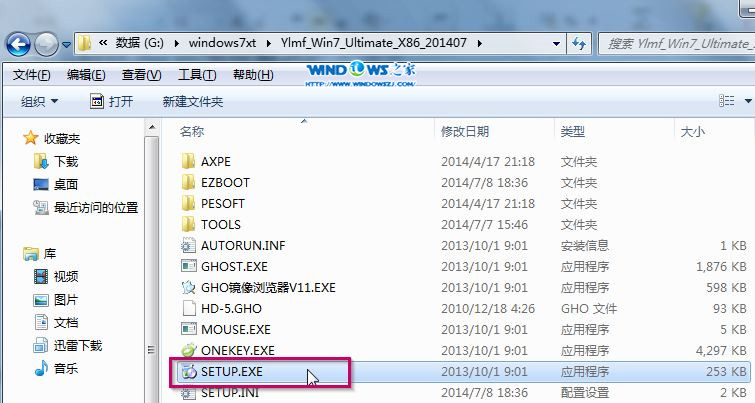
win7系统雨林木风安装图文教程图2
3、点击“安装WIN7 X86系统第一硬盘分区”。如图3所示
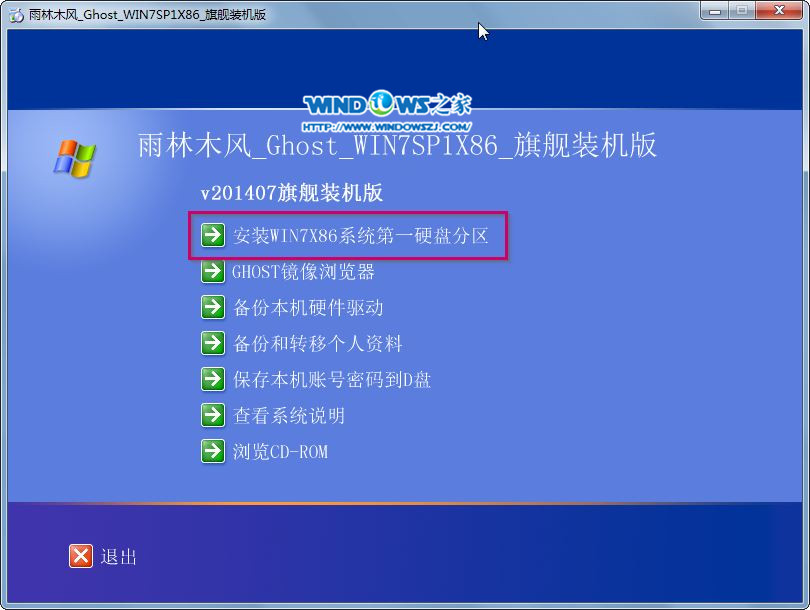
win7系统雨林木风安装图文教程图3
4、选择“安装”,点击“打开”之后选择映像文件(扩展名为.iso),最后选择“确定”。如图4所示

win7系统雨林木风安装图文教程图4
5、选择“是”。如图5所示

win7系统雨林木风安装图文教程图5
6、之后会是这样一个进度条,如图6所示
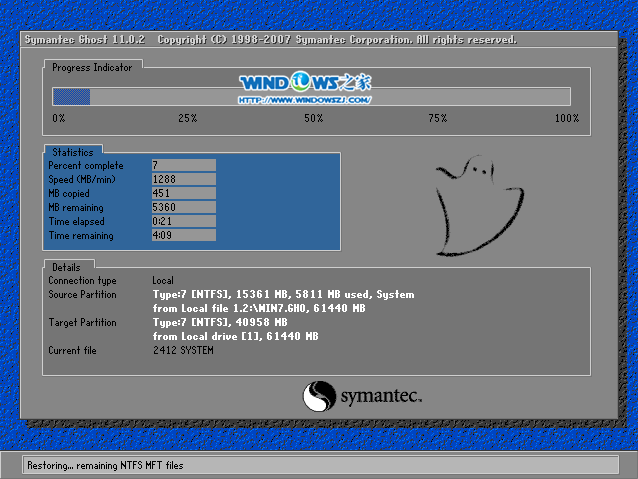
win7系统雨林木风安装图文教程图6
7、等到100%就会弹出这个画面,如图7所示
Win10系统下windows键没反应的解决方法
微软最新的Windows10已经正式发布,不过,部分用户反映在重装系统教程完成之后发现,Windows10开始菜单打不开,Win10系统下windows键没反应等问题,而且还有不少的用户表

win7系统雨林木风安装图文教程图7
8、初始化,如图8所示

win7系统雨林木风安装图文教程图8
9、安装windows,如图9所示

win7系统雨林木风安装图文教程图9
10、导入软件,如图10所示
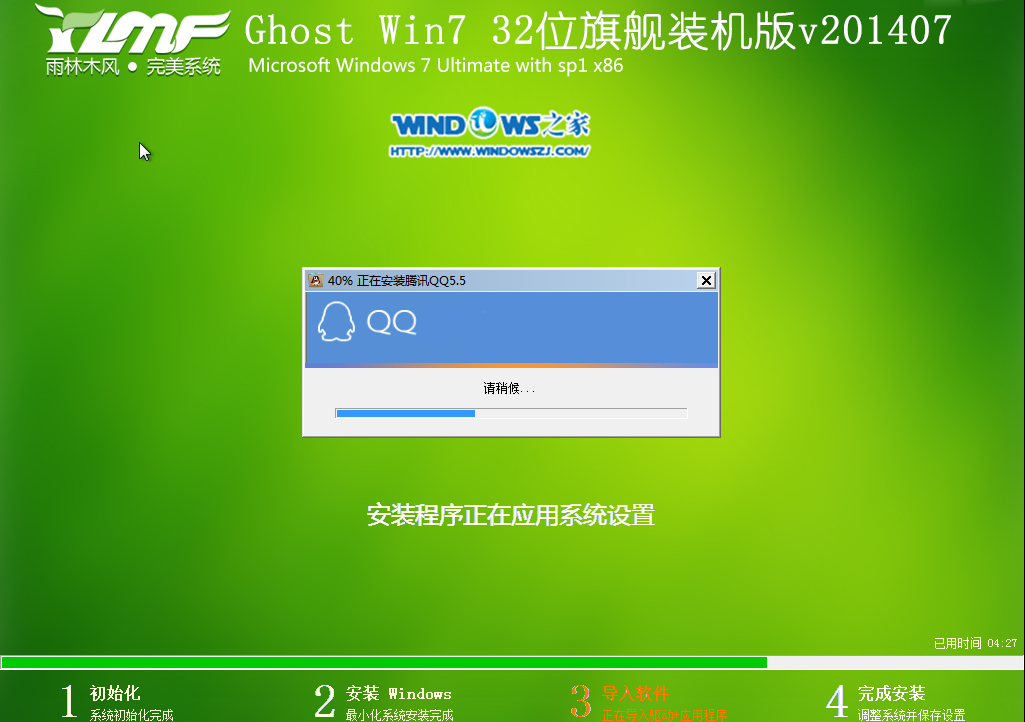
win7系统雨林木风安装图文教程图10
11、安装程序正在为首次使用计算机做准备—安装程序正在检查视频性能。如图11、图12所示
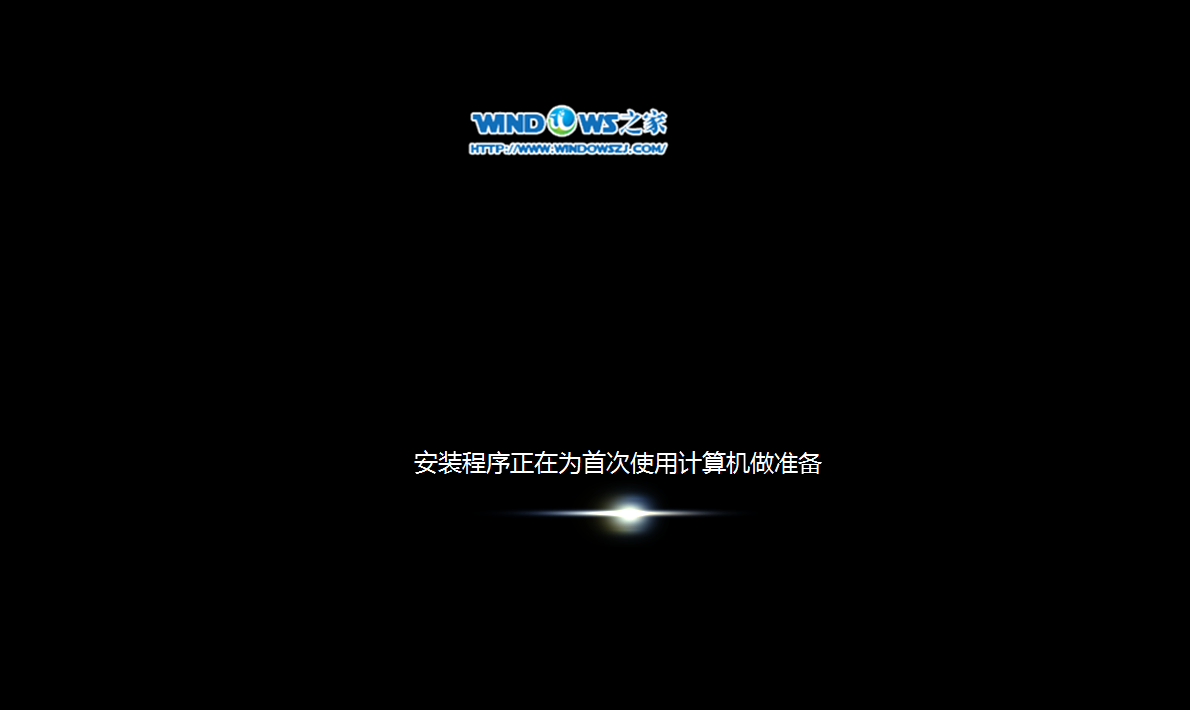
win7系统雨林木风安装图文教程图11
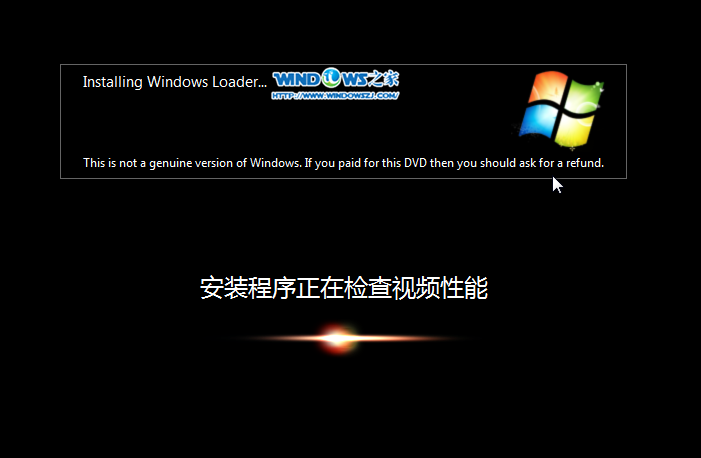
win7系统雨林木风安装图文教程图12
12、出现这个画面,雨林木风win7旗舰版 系统就安装成功了。如图13所示

win7系统雨林木风安装图文教程图13
以上就是win7系统雨林木风安装图文教程了,供大家伙参考收藏,如果大家想了解更多关于系统或者在win7系统雨林木风安装过程中遇到任何问题,都欢迎大家登录官方网站查阅相关资讯或教程!
以上就是电脑技术教程《win7系统雨林木风安装图文教程》的全部内容,由下载火资源网整理发布,关注我们每日分享Win12、win11、win10、win7、Win XP等系统使用技巧!win764系统重装图文教程
win7系统已经拥有了很强大的一批用户,但是一旦win7系统出现问题那也有很多的用户因为电脑故障无法解决导致造成的损失非常的大,其实使用重装win764系统就可以解决






